如何在win10系统中设置总是以新窗口形式打开文件夹?
U盘,全称USB闪存盘,英文名“USB flash disk”。 它是一种使用USB接口的无需物理驱动器的微型高容量移动存储产品,通过USB接口与电脑连接,实现即插即用。U盘连接到电脑的USB接口后,U盘的资料可与电脑交换。而之后生产的类似技术的设备由于朗科已进行专利注册,而不能再称之为“优盘”,而改称“U盘”。后来,U盘这个称呼因其简单易记而因而广为人知,是移动存储设备之一。现在市面上出现了许多支持多种端口的U盘,即三通U盘(USB电脑端口、iOS苹果接口、安卓接口)。
当前位置 > 主页 > 文章中心 >
如何在win10系统中设置总是以新窗口形式打开文件夹?
发表时间:2015-07-28 17:54 浏览:次
熟悉Windows系统的朋友都知道,不管是之前的winXP系统还是现在的win7、win8、win10系统,咱们操作文件夹都是在一个文件夹中进行的,即便是打开新的内容,也是在同一个窗口中进行。但是对于有的用户来说,似乎这样在一个窗口中反复进行操作还是比较麻烦的,有时候想要查看之前的文章,还需要重新返回一下才可以,之后又需要重新进入新的窗口。其实,大家完全可以自己设置一下,让咱们以新窗口形式打开文件夹,下面小编就以win10系统为例,给大家详细介绍一下操作的方法!
相关推荐:如何用U盘装win8系统
1.首先,咱们需要返回到win10系统的传统桌面位置,之后,咱们随意的双击打开一个文件夹,进入到文件资源管理器窗口之后,咱们点击上方菜单栏中的查看,在出现的Robbin工具栏中咱们找到并点击“选项”。
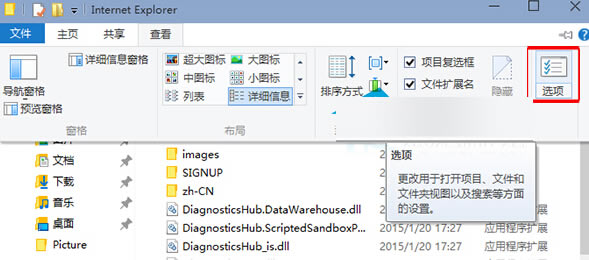
2.之后就会出现如下图中所示的文件夹选项窗口了,咱们点击选择“浏览文件夹”下面的“在不同窗口打开不同的文件夹”后,点击底部确定就可以了。
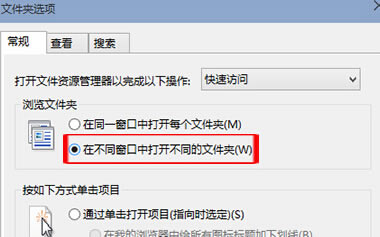
但是需要注意的是,这样设置之后,咱们每次打开文件夹窗口都会以新窗口形式出现,反正都是根据各位用户的喜好才设置。
下一篇:win8电脑一直显示没有权限使用相机怎么办?
上一篇:家有熊孩子?Win7系统自带家长控制!
U盘最大的优点就是:小巧便于携带、存储容量大、价格便宜、性能可靠。
……